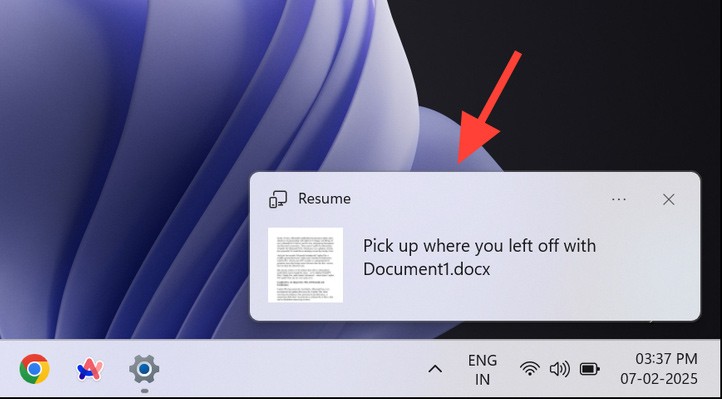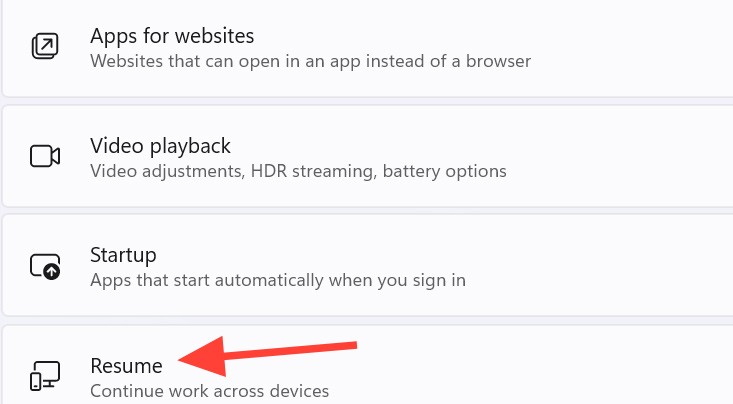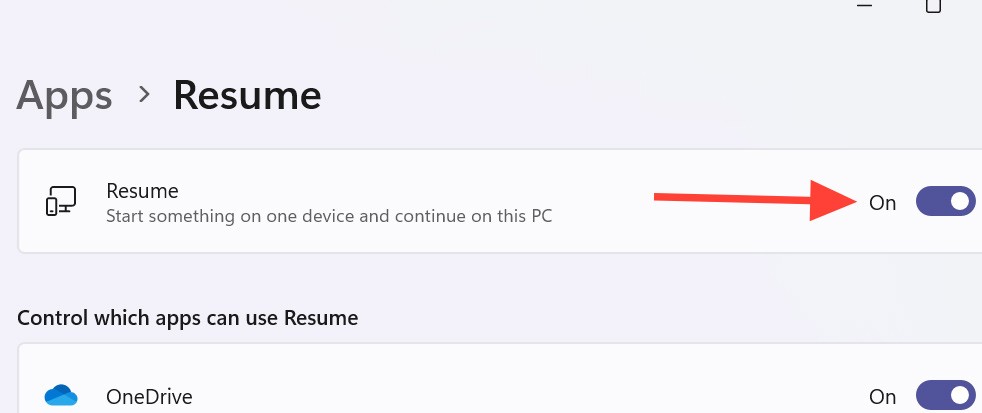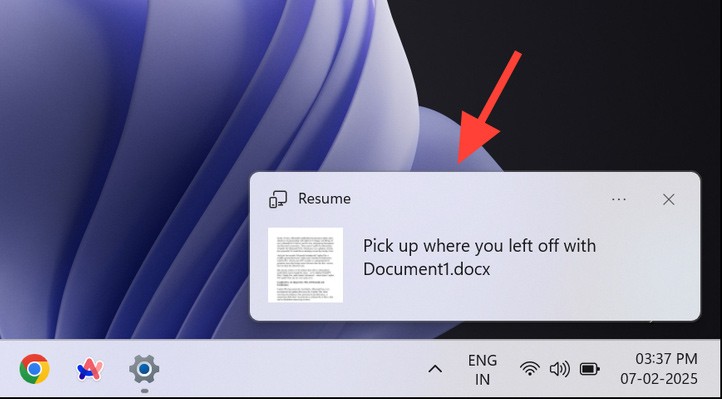Microsoft heeft een nieuwe functie in Windows 11 geïntroduceerd waarmee u gemakkelijker aan OneDrive-documenten kunt werken: Hervatten. Met deze functie kunt u OneDrive-bestanden op uw telefoon openen en via uw Microsoft-account op uw computer verder werken. Als u op een ander apparaat aan het document werkt, stuurt Resume ook een melding naar uw computer. Het volgende artikel legt uit hoe u de Hervattingsfunctie in Windows 11 kunt inschakelen.
Hervatten inschakelen in Windows 11
Stap 1:
Druk op de toetsencombinatie Windows + I om Instellingen op uw computer te openen. Klik vervolgens aan de linkerkant op Apps . Kijk naar de interface naast u en klik onderaan op de functie Hervatten .
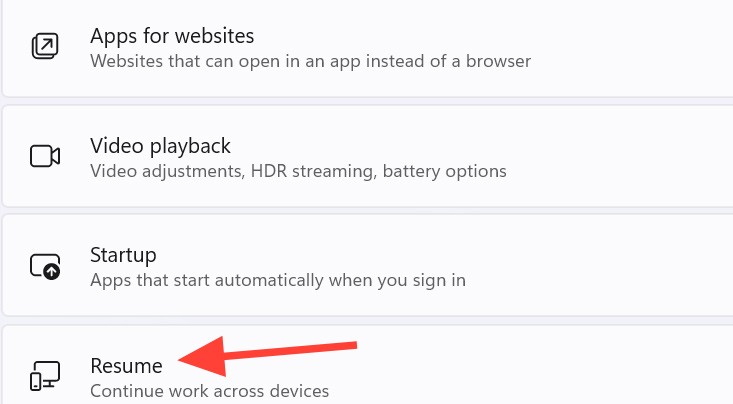
Stap 2:
Om over te schakelen naar de nieuwe interface moet u de functie Hervatten activeren om deze op uw computer te kunnen gebruiken.
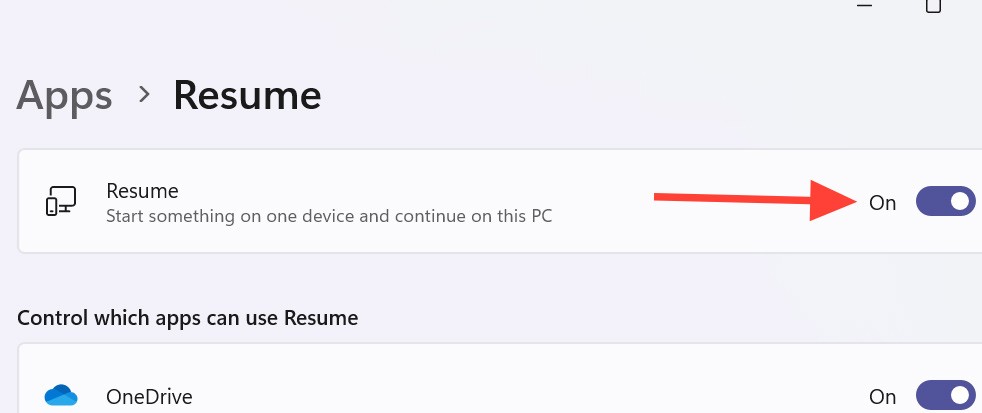
Nu moeten we ons met hetzelfde persoonlijke Microsoft-account op zowel de telefoon als de pc aanmelden bij OneDrive. Resume ondersteunt Word-, Excel-, PowerPoint-, OneNote- en PDF-documenten.
Stap 3:
Wij openen het te bewerken documentbestand op de telefoon zoals gebruikelijk. Let op, wanneer u het document op de telefoon opent, staat de computer in de vergrendelde modus .
Open vervolgens binnen 5 minuten nadat u het document op de telefoon hebt geopend de computer. U ziet dan een melding van Hervatten, zoals hieronder weergegeven. We klikken op deze melding om verder te werken aan het document op de computer.